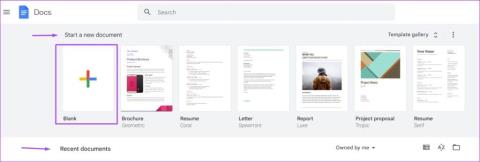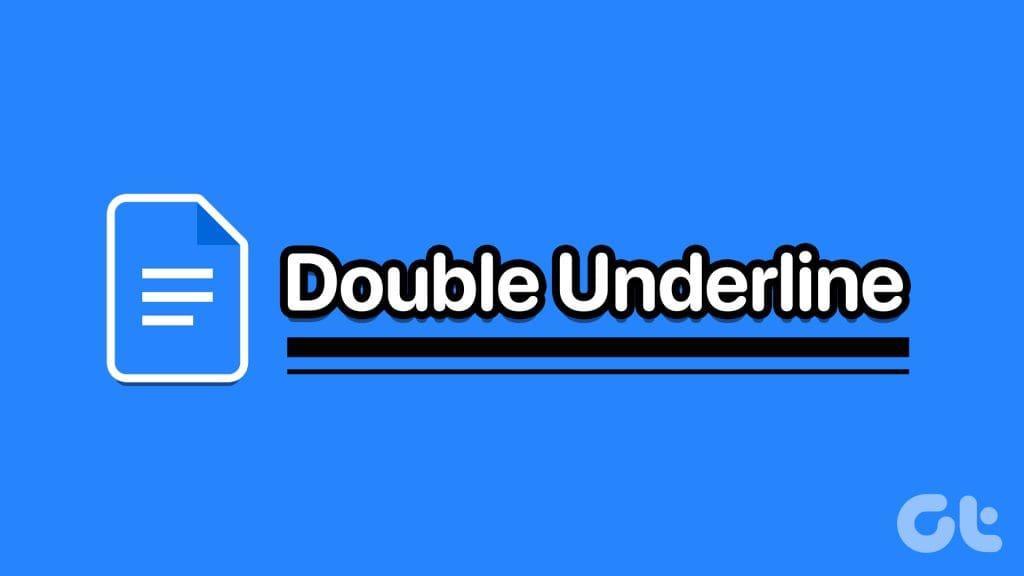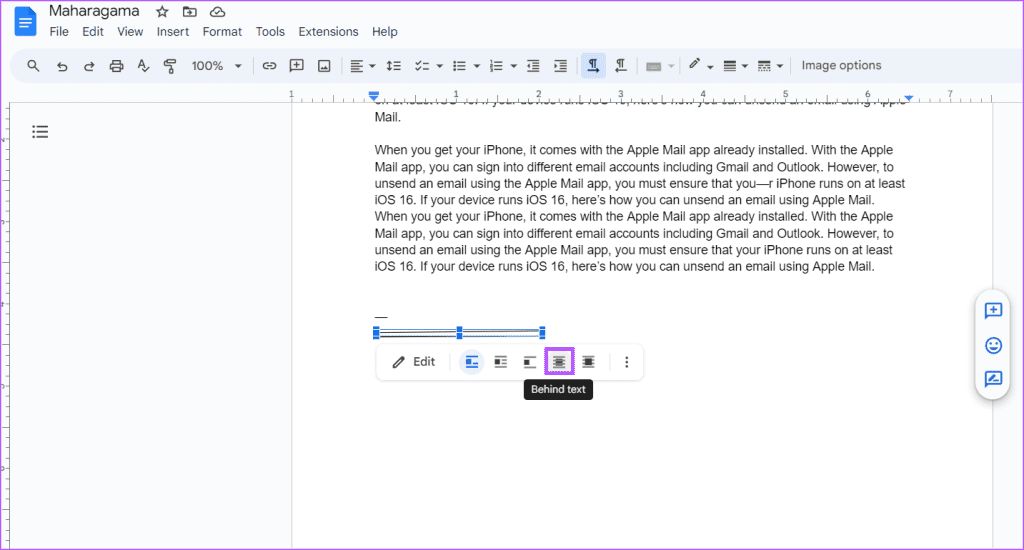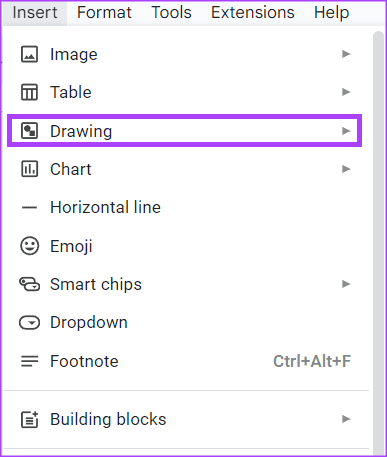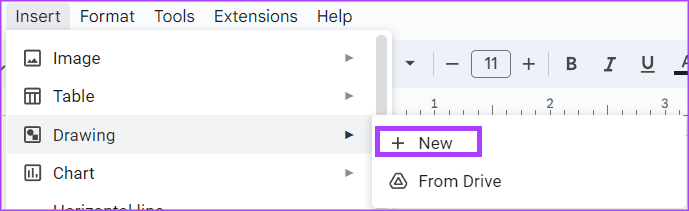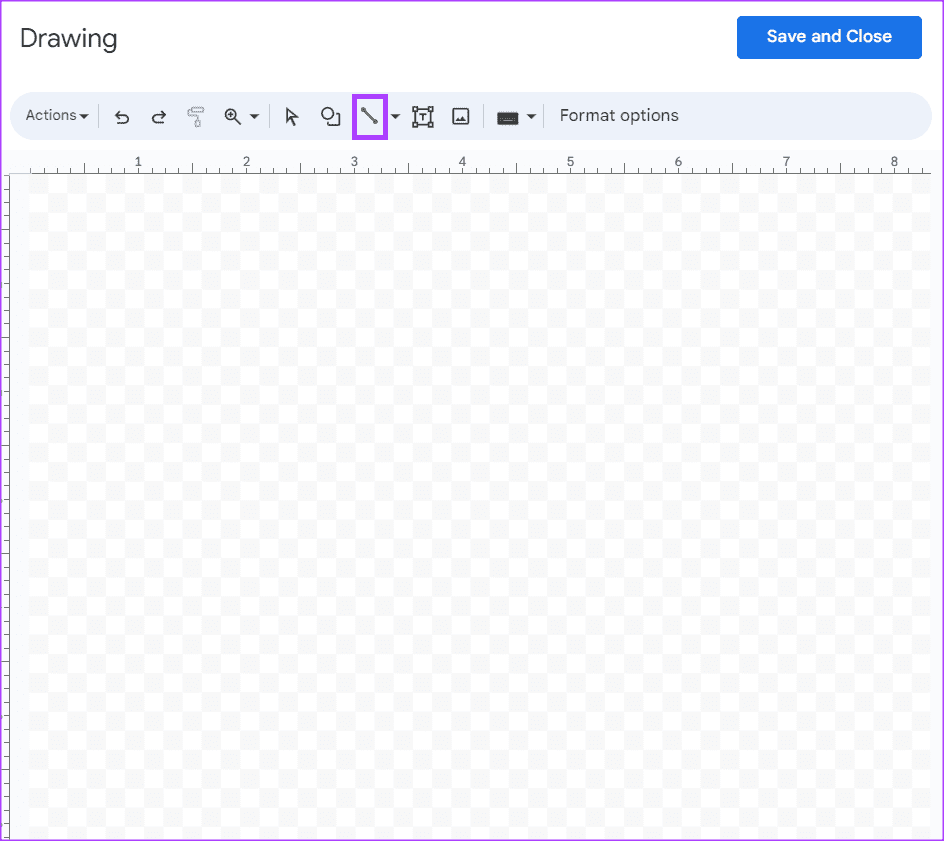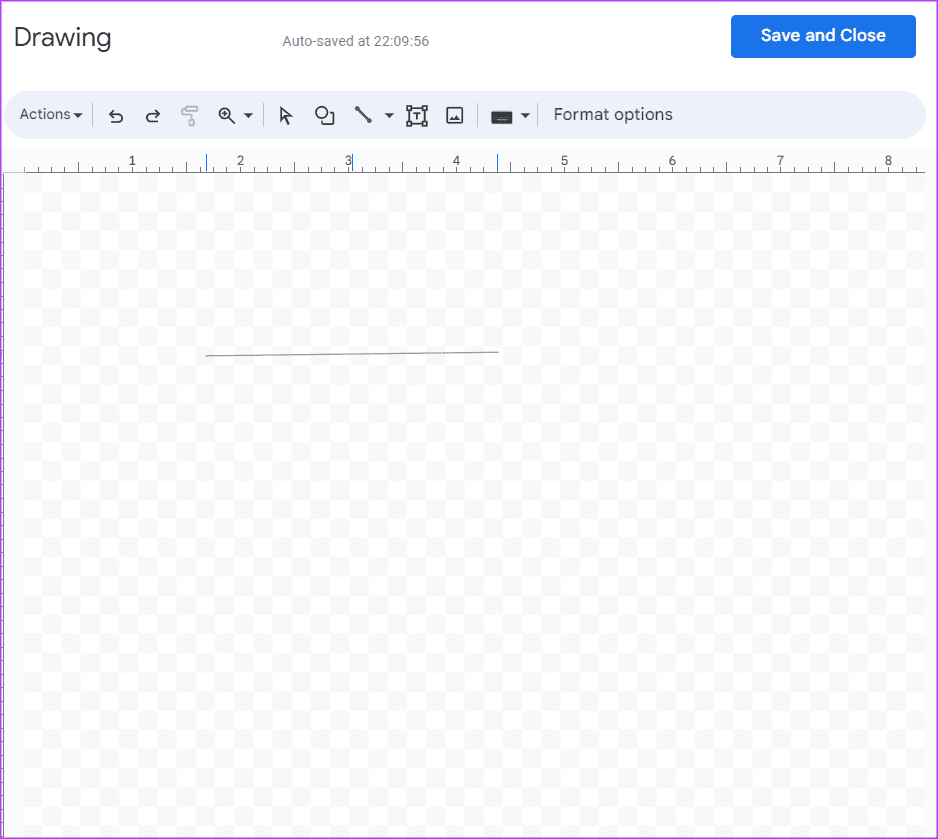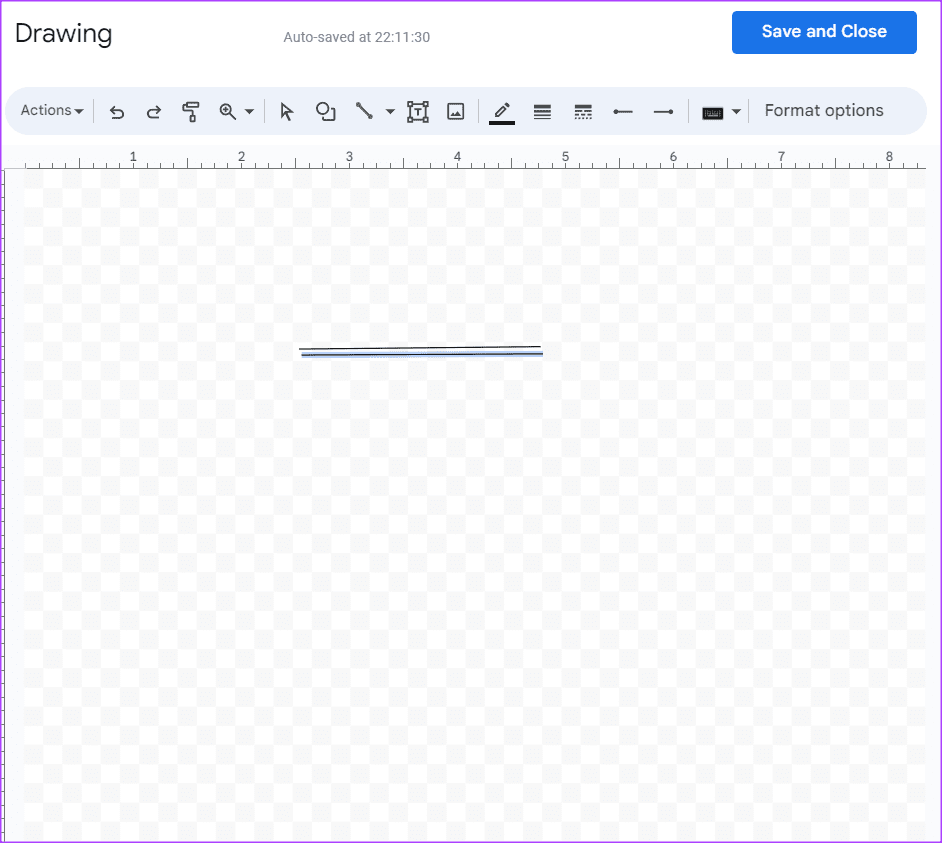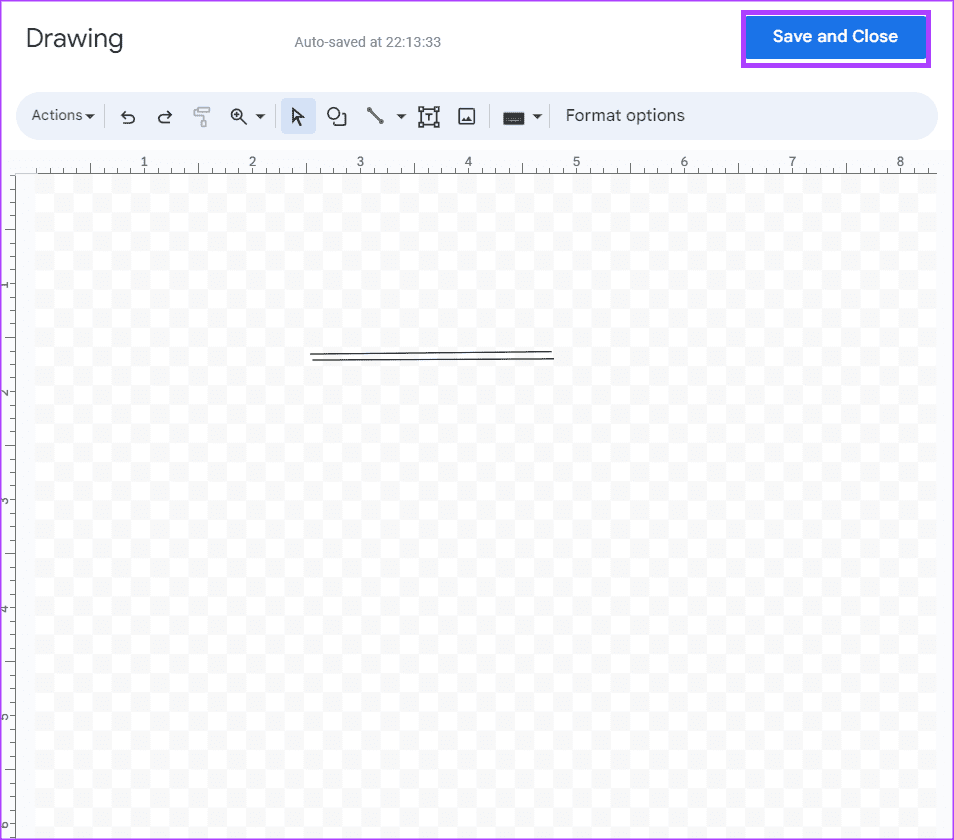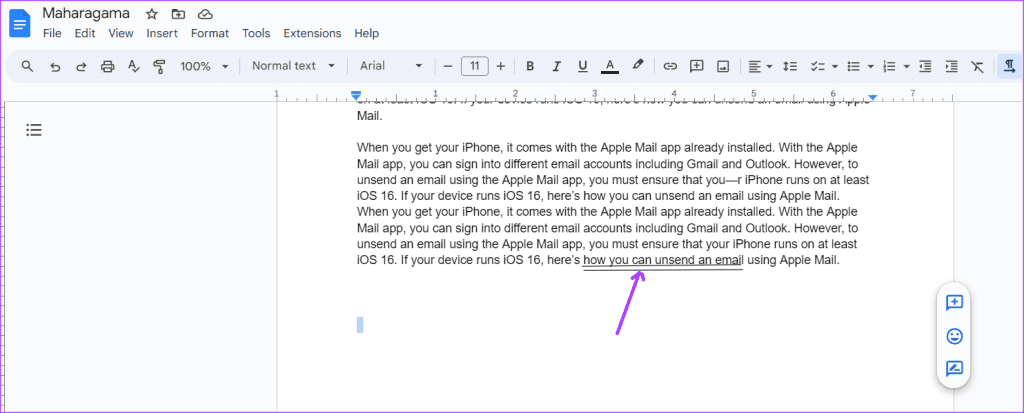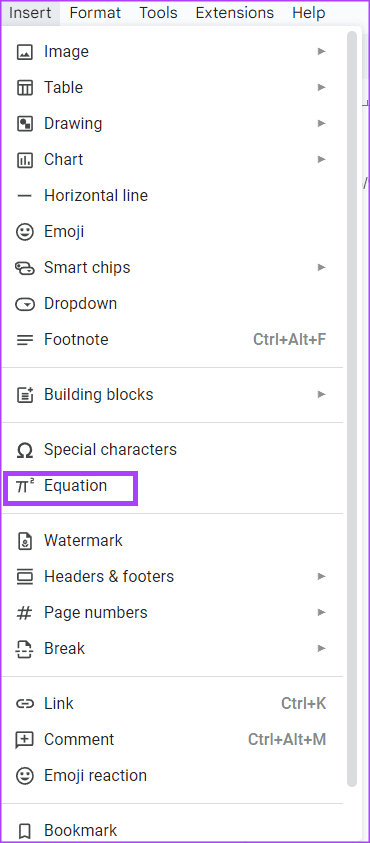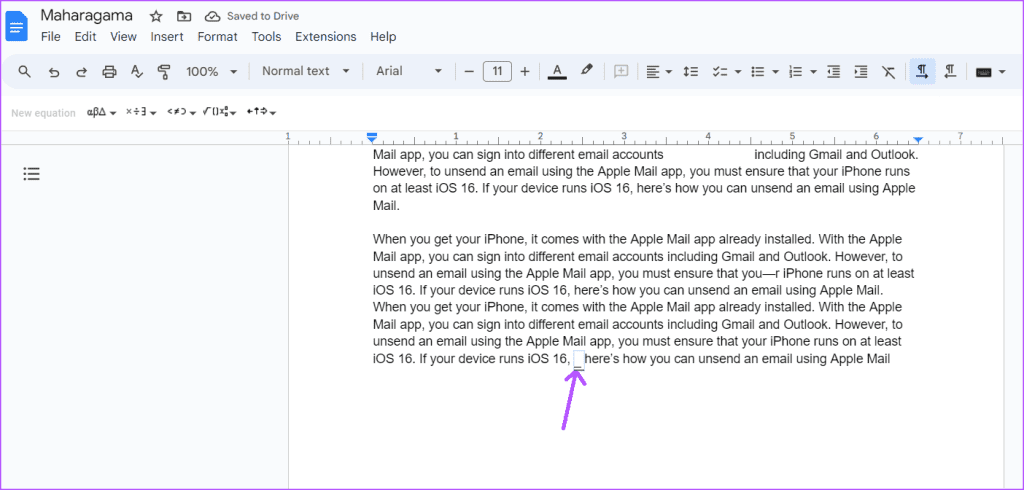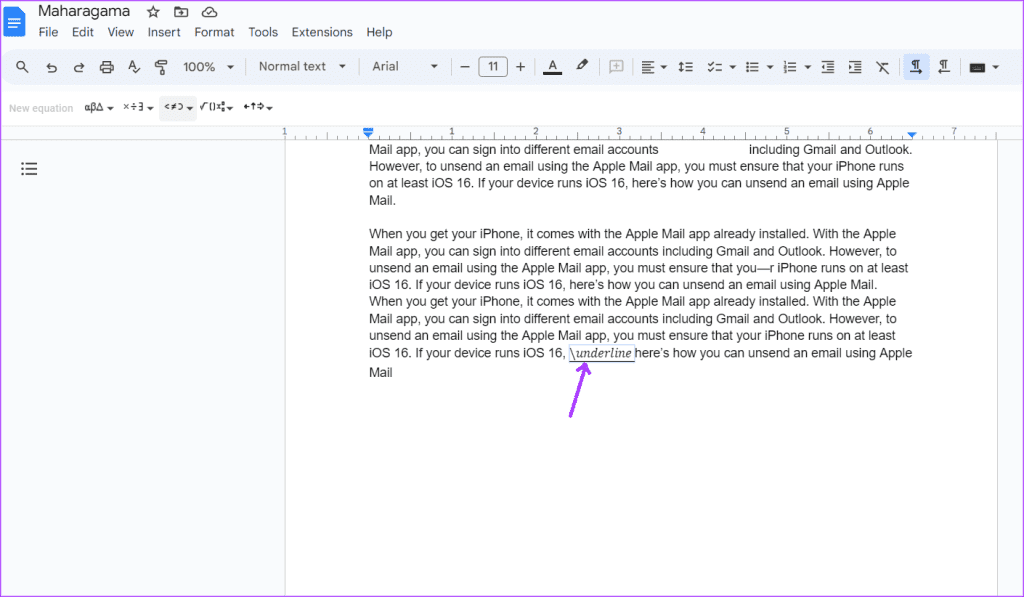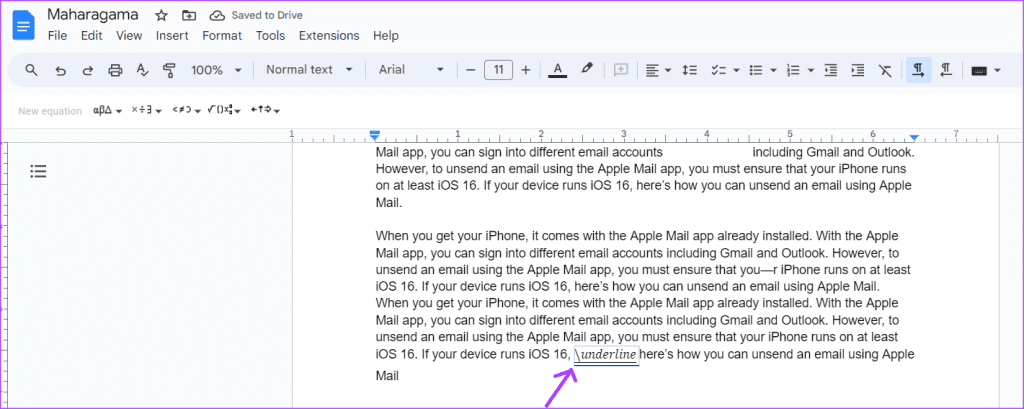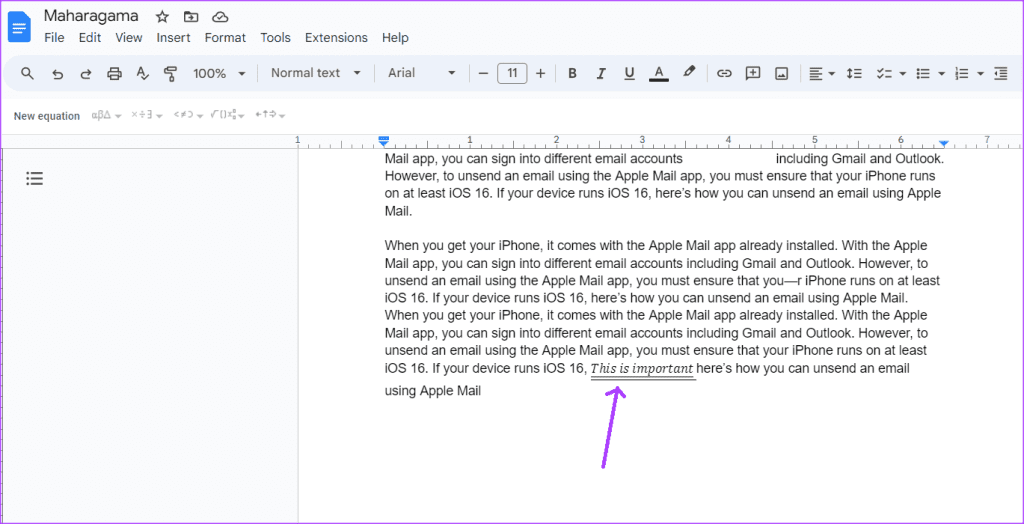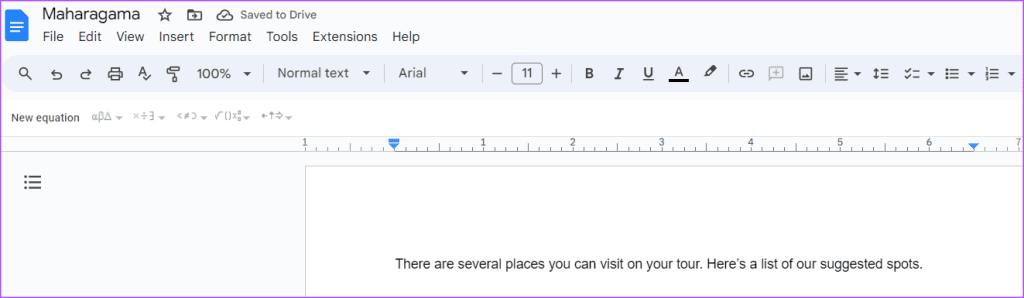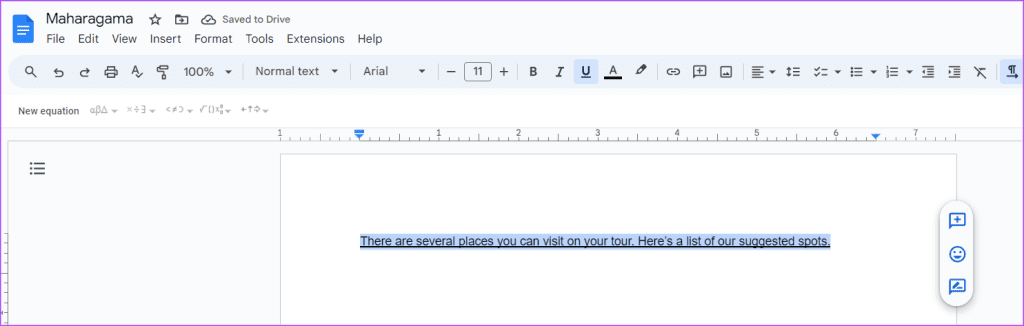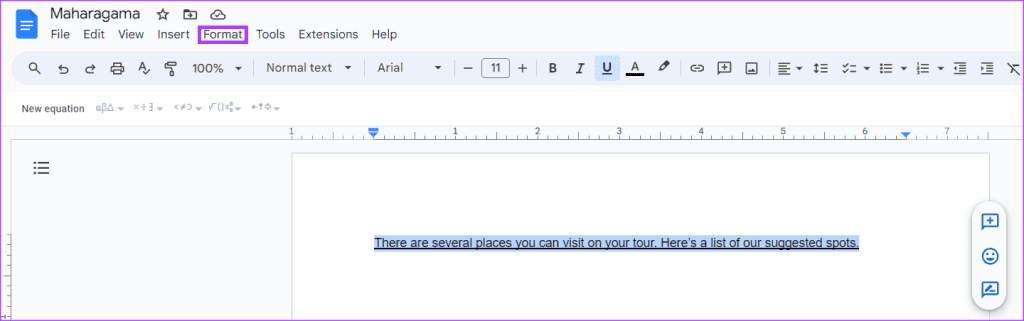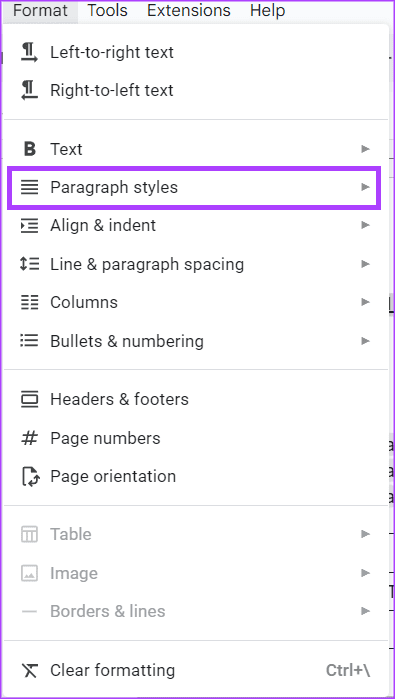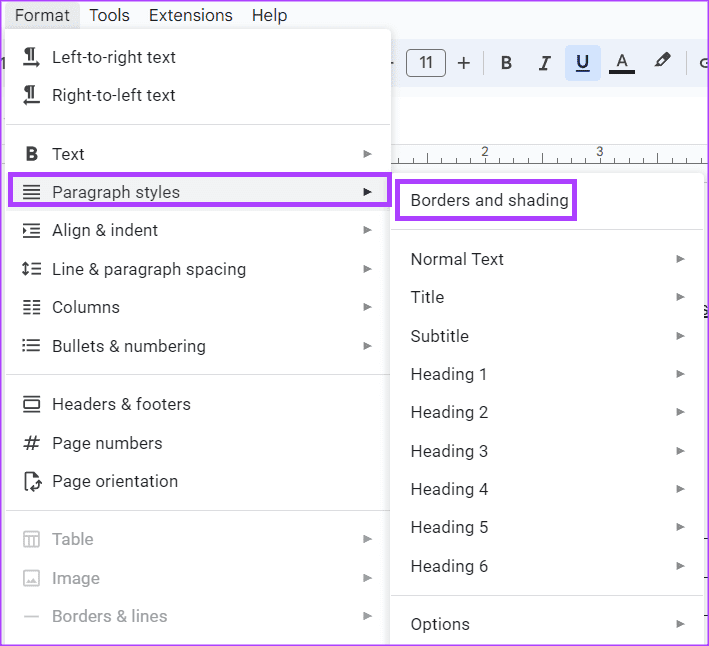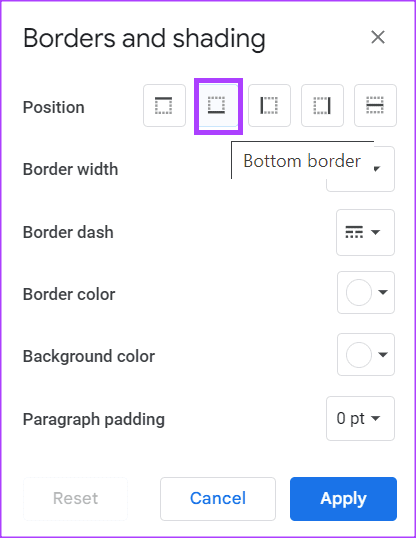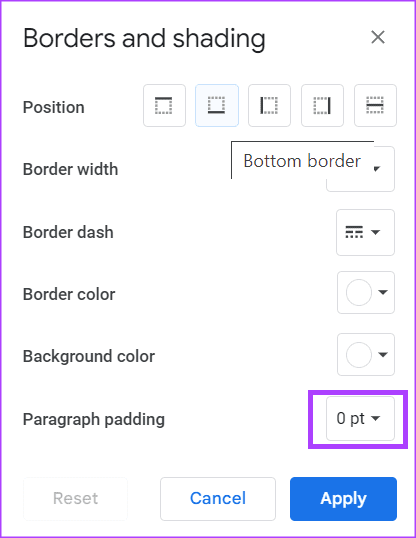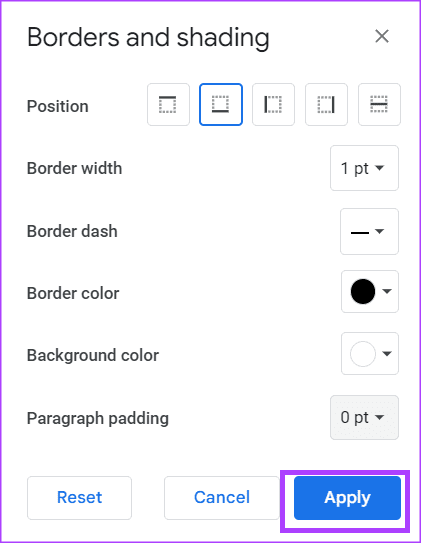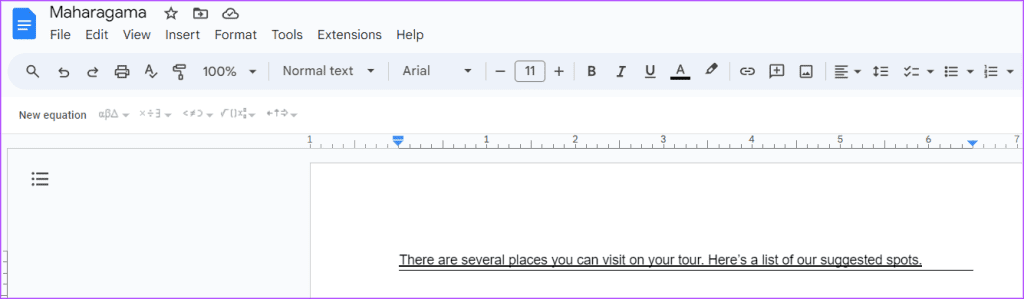下線は通常、テキストの下に引かれた線によって表されます。テキストに下線が引かれている場合は、通常、そのテキストに注意を向けたり、強調したりするためです。 Google ドキュメントなどのワード プロセッサでは、リボンの下線ボタンをクリックするか、キーボード ショートカット Ctrl + U を使用することで、テキストに下線を引く簡単な方法があります。
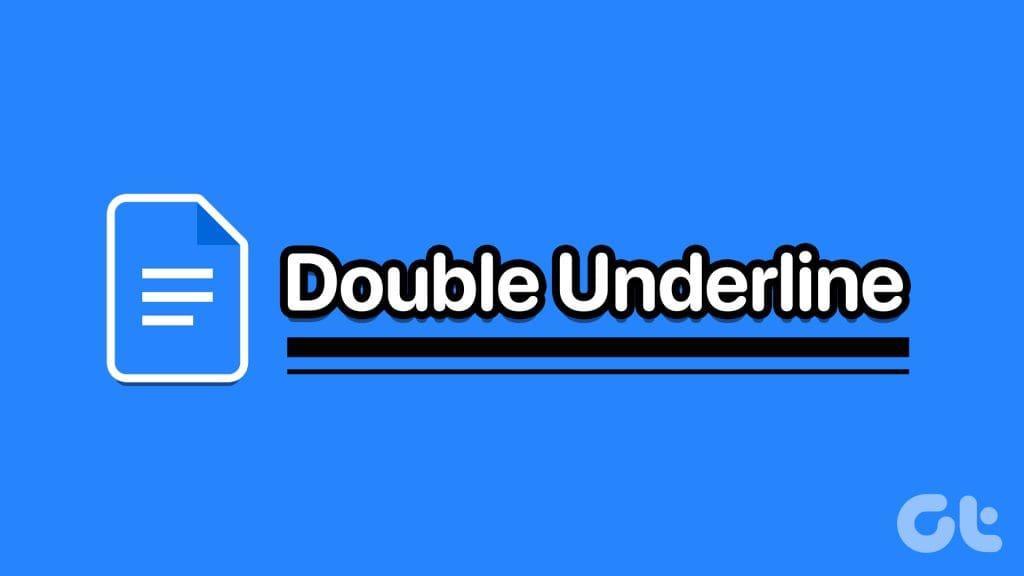
しかし、特定のテキストに二重下線を引きたい場合はどうすればよいでしょうか? Google ドキュメントのリボンには二重下線のオプションはありませんが、他の方法は存在します。 Google ドキュメントでテキストに二重下線を付ける最適な 3 つの方法は次のとおりです。
Google ドキュメントの描画ツールを使用すると、フリーハンドで描画を作成し、それを文書に挿入できます。フリーハンドの描画には、テキストに二重下線を含めることもできます。ここでは、描画ツールを使用して Google ドキュメントに二重下線を引く方法を説明します。
ステップ 1:好みのブラウザで Google ドキュメントを開き、編集するドキュメントを開きます。 Google ドキュメント アプリをお持ちの場合は、それを起動してドキュメントを開くことができます。

ステップ 2: Google ドキュメント キャンバス上の二重下線を挿入したい位置にカーソルを置きます。
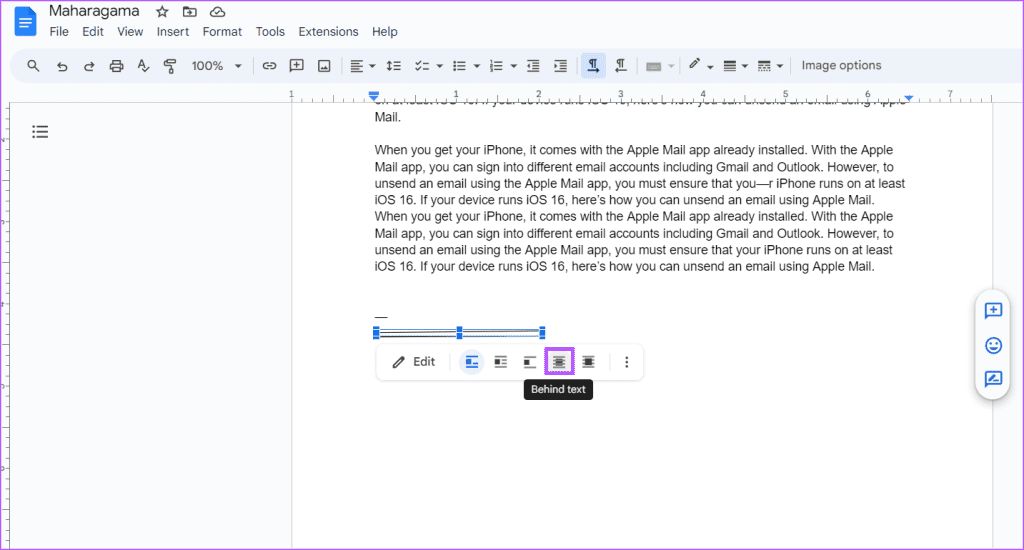
ステップ 3: Google ドキュメントのリボンで、[挿入] タブをクリックします。

ステップ 4: [挿入] メニューから [描画] を選択します。
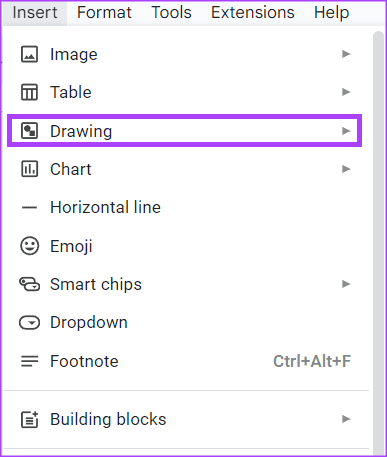
ステップ 5:「新規」をクリックすると、描画ツールが起動します。
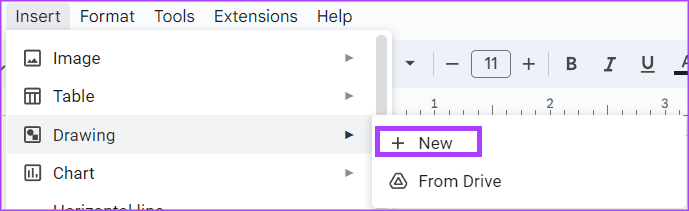
ステップ 6:描画ツールのリボンで、線ボタンをクリックします。
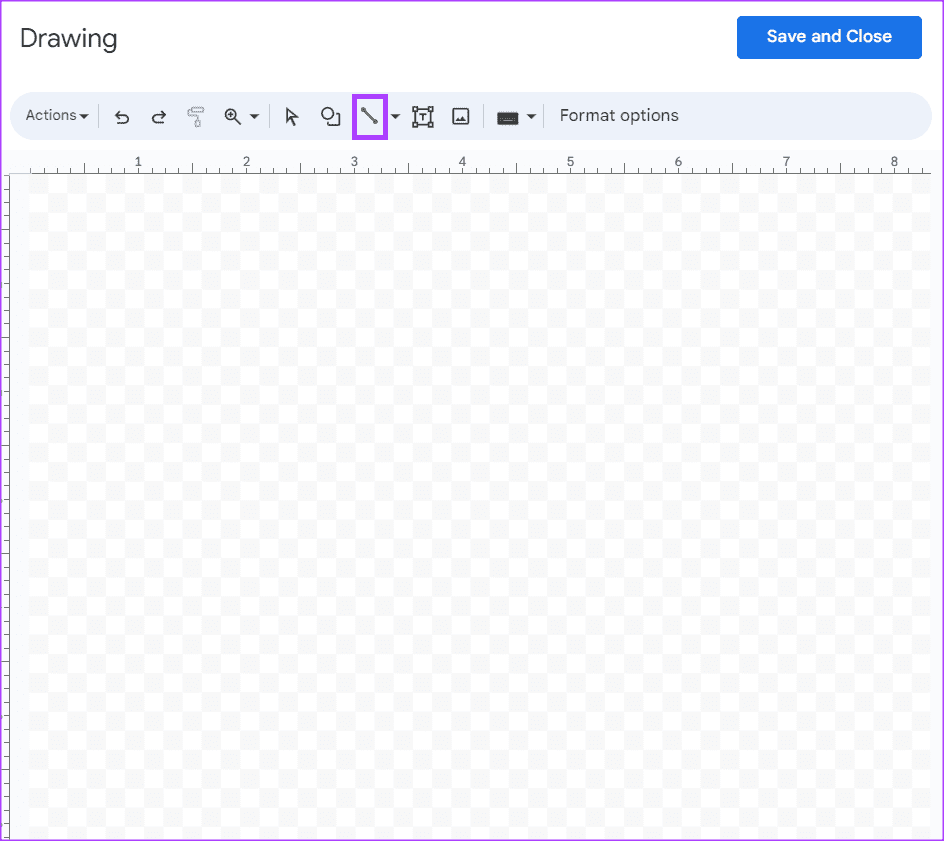
ステップ 7 : 描画ツールのキャンバス上に + のようなカーソルを置き、最初の下線を引きます。
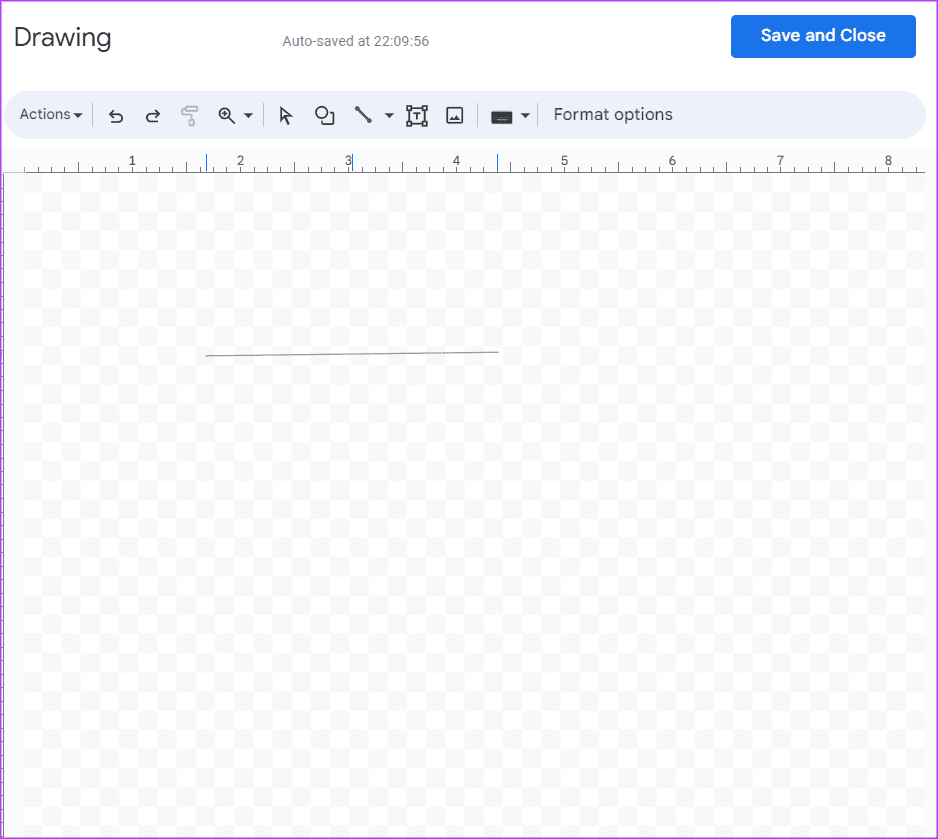
ステップ 8:最初の線の下に、別の線を描きます。
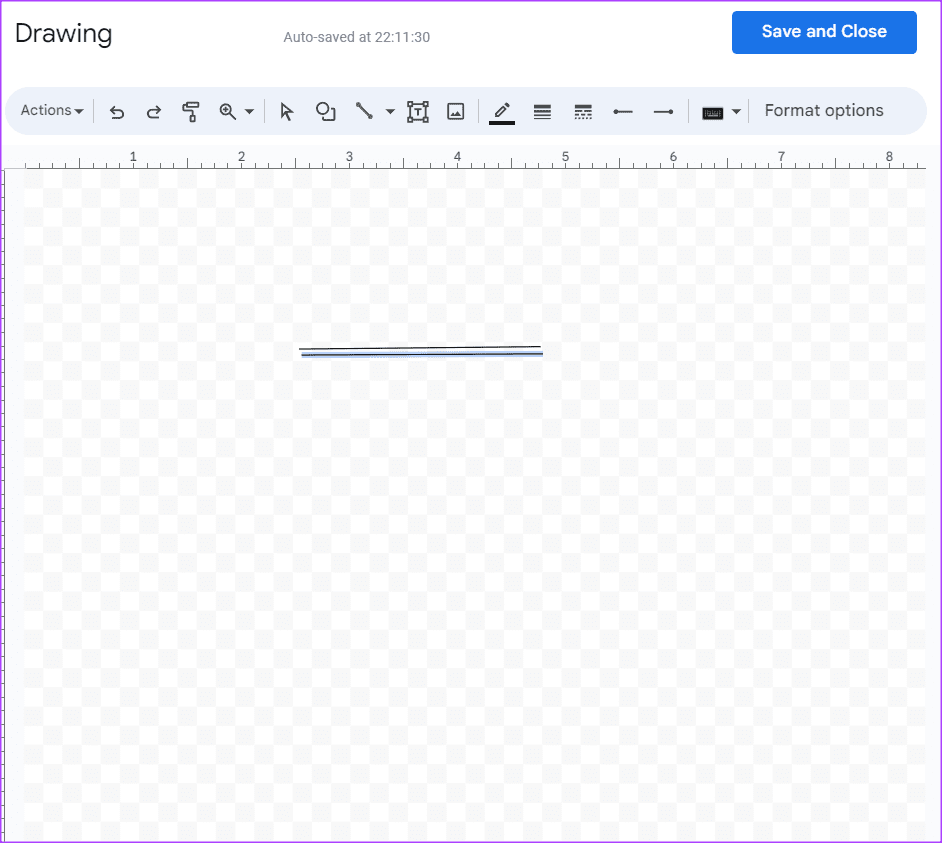
ステップ 9: [保存して閉じる] ボタンをクリックして、描画ツールを閉じます。新しく作成した線画が Google ドキュメント キャンバス上に表示されるはずです。
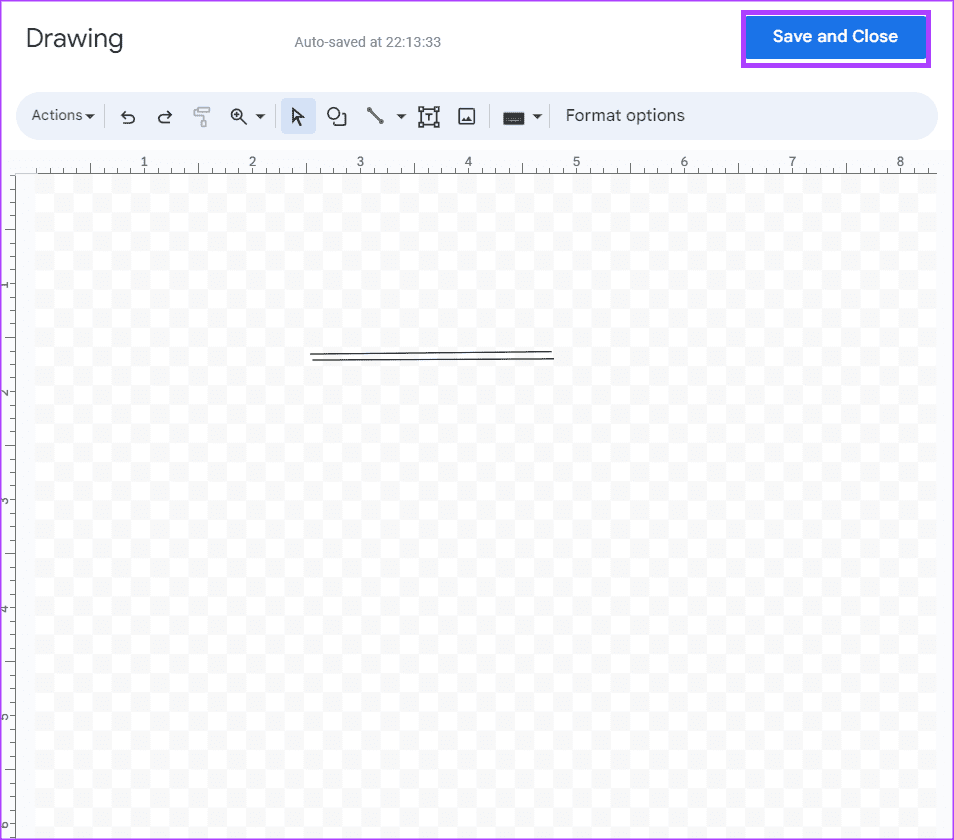
ステップ 10 : 新しい線画をクリックし、表示されるオプションから [テキストの背後] を選択します。
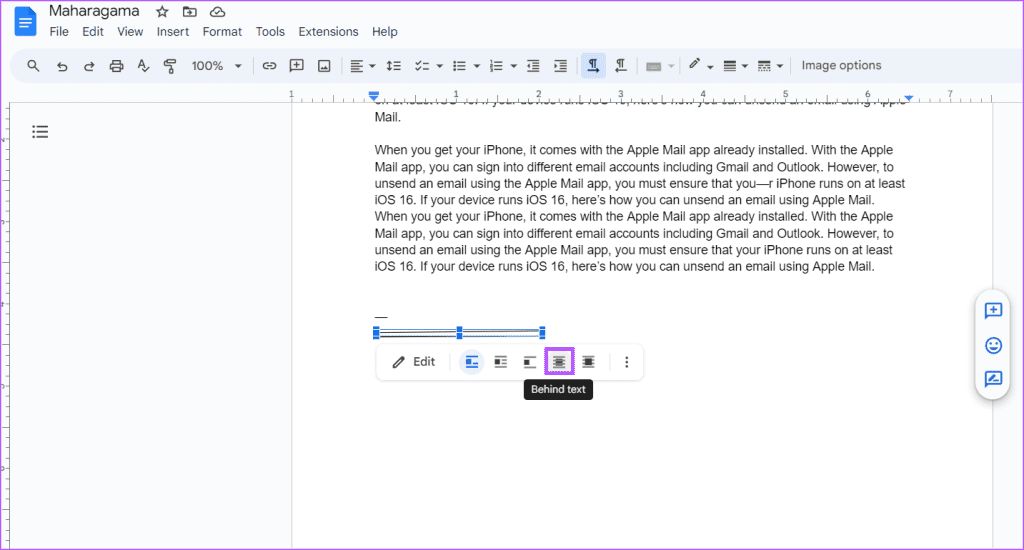
ステップ 11:二重下線を強調表示するテキストに移動します。
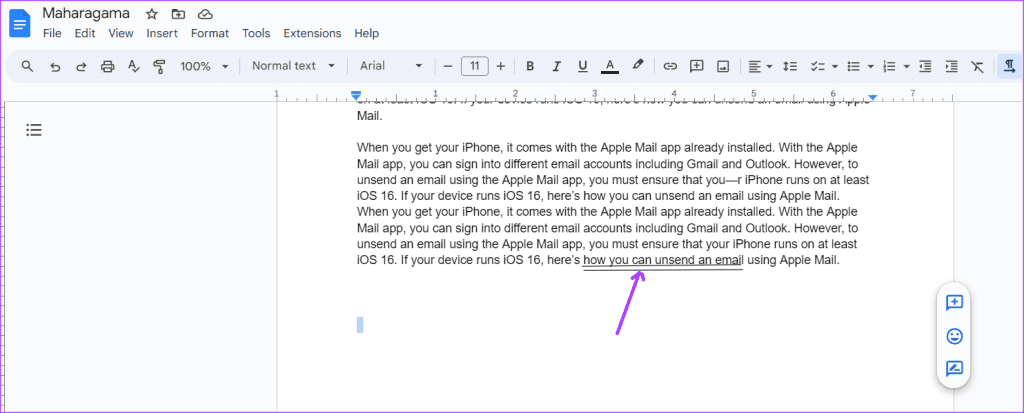
数式を使用して二重下線を引く方法
Google ドキュメントで二重下線を付けるもう 1 つの方法は、数式機能を使用することです。その方法は次のとおりです。
ステップ 1:好みのブラウザで Google ドキュメントを開き、編集するドキュメントを開きます。 Google ドキュメント アプリをお持ちの場合は、それを起動してドキュメントを開くことができます。

ステップ 2: Google ドキュメント キャンバス上の二重下線を挿入したい位置にカーソルを置きます。
ステップ 3: Google ドキュメントのリボンで、[挿入] タブをクリックします。

ステップ 4: [挿入] メニューから [数式] を選択すると、Google ドキュメント キャンバスに数式ボックスが作成されます。
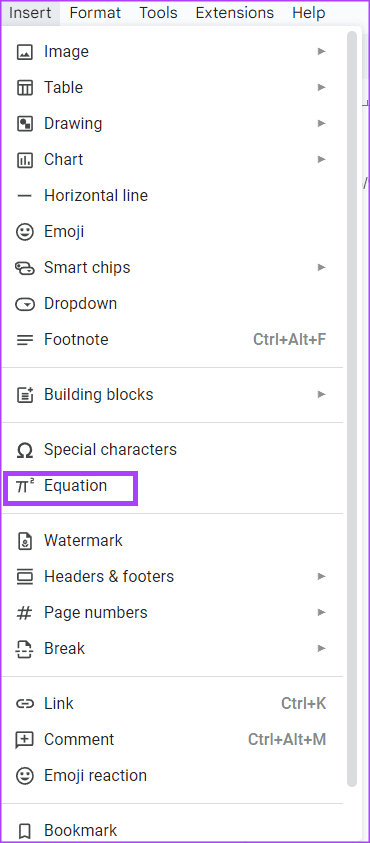
ステップ 5:数式ボックスに次のように入力します。\underline
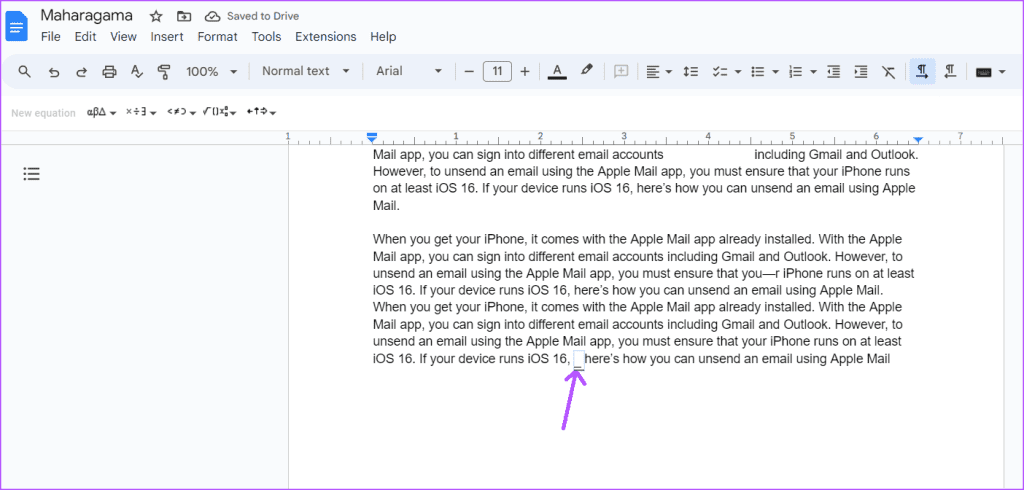
ステップ 6:スペースバーを押すと、線のフォームが表示されます。
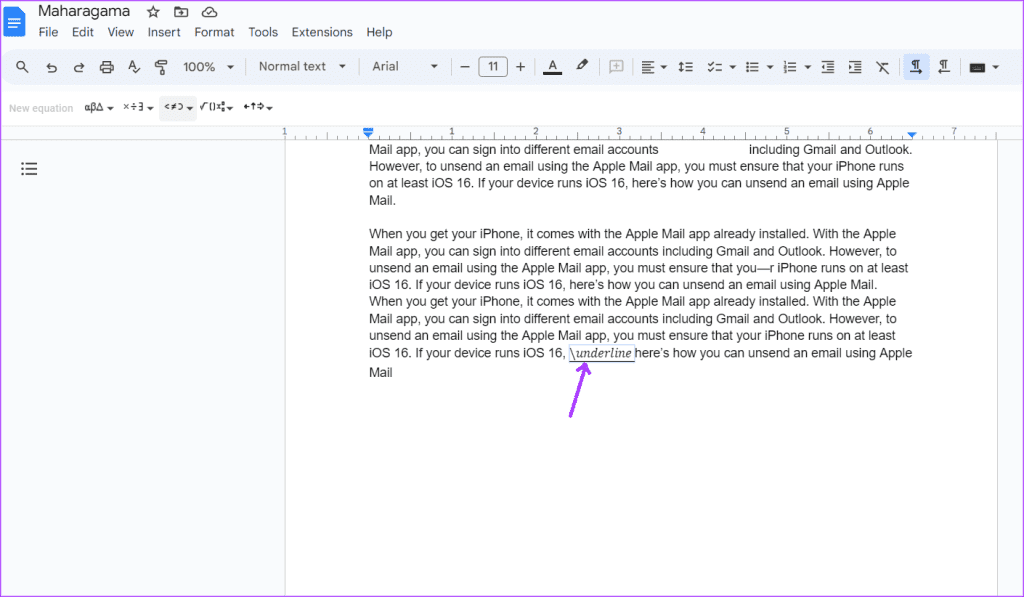
ステップ 7:再度数式ボックスに次のように入力します: \underline次に、スペース バーを押します。最初の列の下に別の列が形成されます。
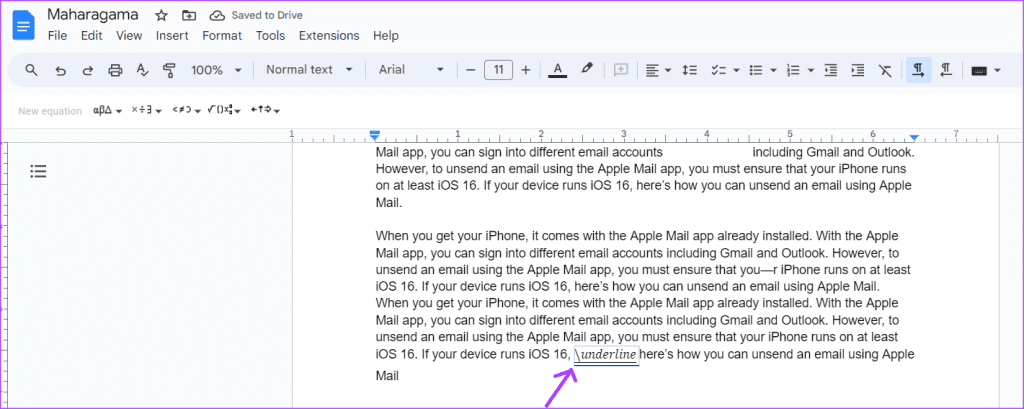
ステップ 8:二重線を取得したら、下線を引くテキストを書き出します。
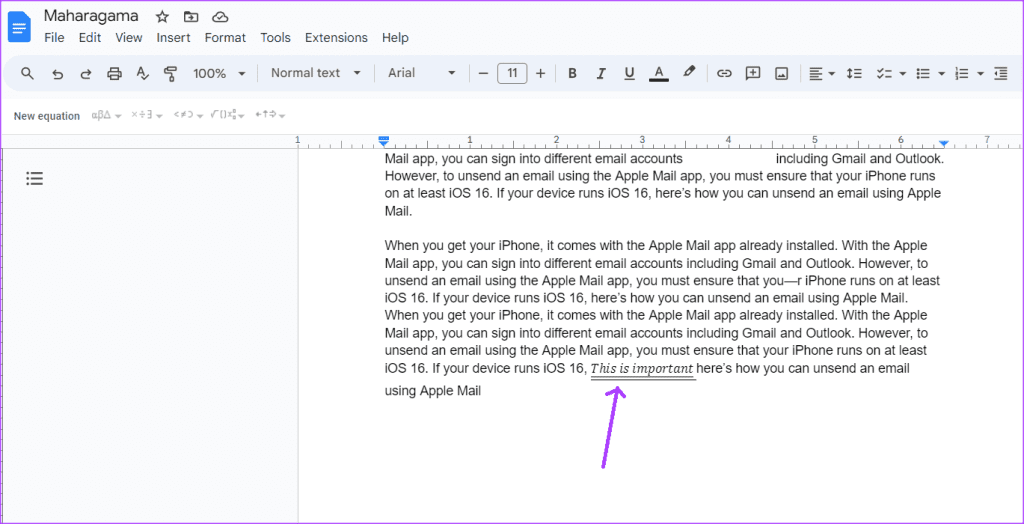
段落枠を使用して二重下線を引く方法
このオプションは、段落内のテキストに下線を引く場合に最適です。仕組みは次のとおりです。
ステップ 1:好みのブラウザで Google ドキュメントを開き、編集するドキュメントを開きます。 Google ドキュメント アプリをお持ちの場合は、それを起動してドキュメントを開くことができます。

ステップ 2: Google ドキュメント キャンバスに下線を引くテキストを入力します。
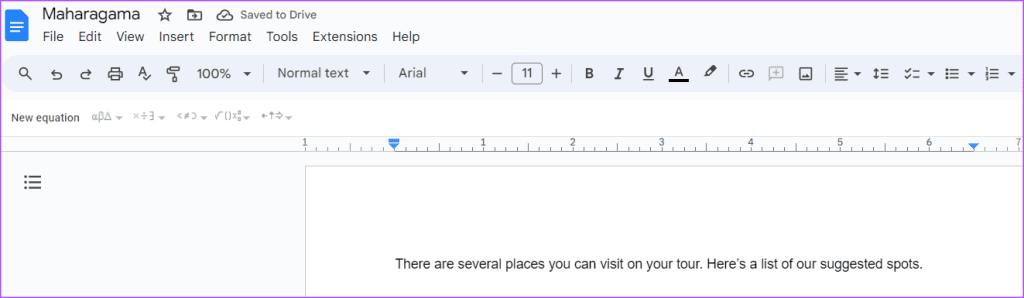
ステップ 3:テキストを強調表示し、キーボードの Ctrl + U キーを同時に押してテキストに下線を引きます。
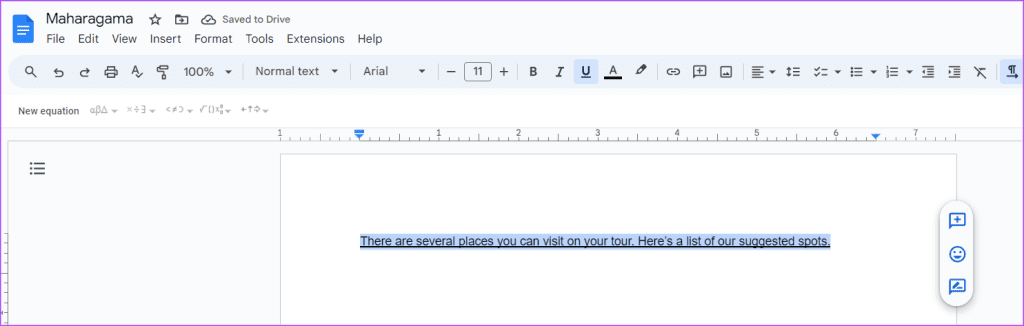
ステップ 4: Google ドキュメントのリボンで、[形式] タブをクリックします。
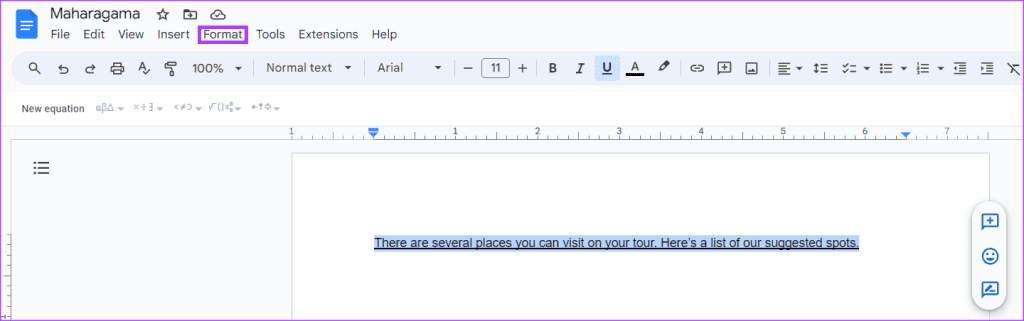
ステップ 5:表示される [形式] オプションから [段落スタイル] をクリックします。
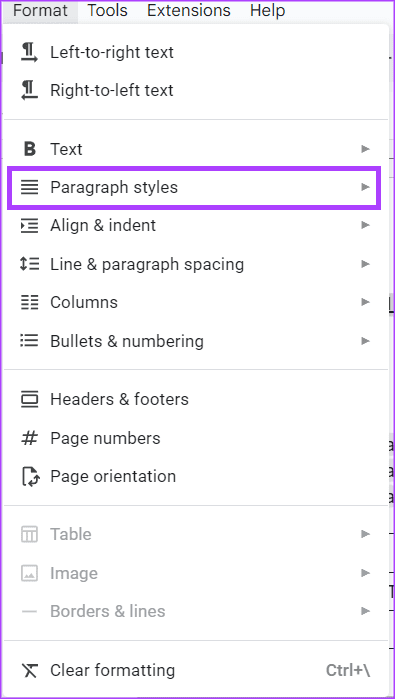
ステップ 6:拡張メニューから [境界線とシェーディング] を選択します。
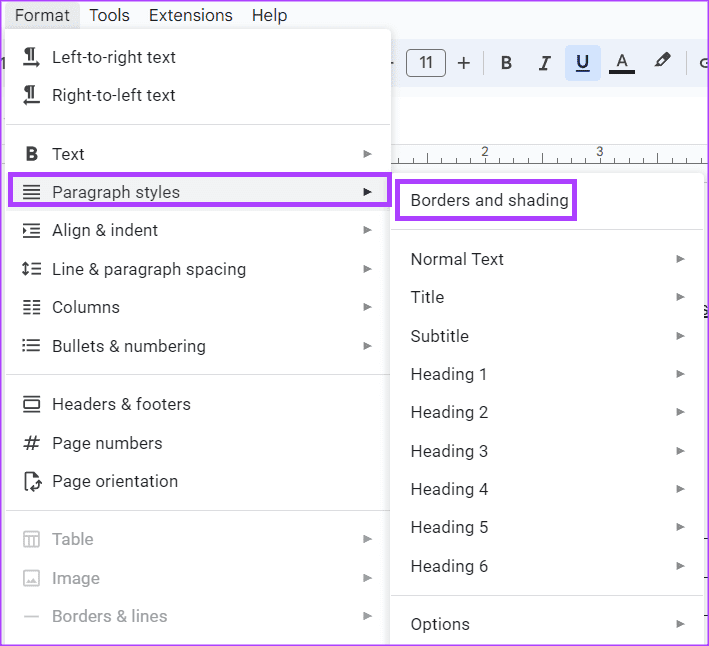
ステップ 7: [下の境界線] オプションをクリックします。
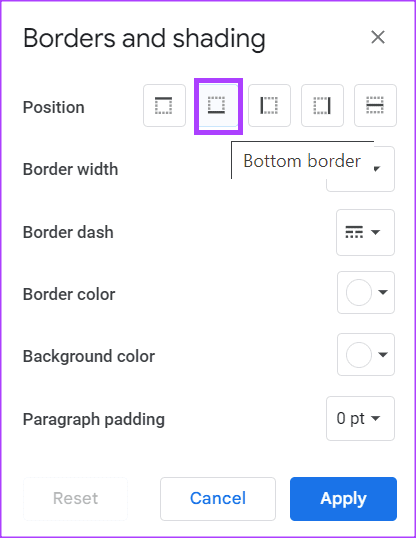
ステップ 8: [段落パディング] セクションで、それを 0 ポイントに設定します。
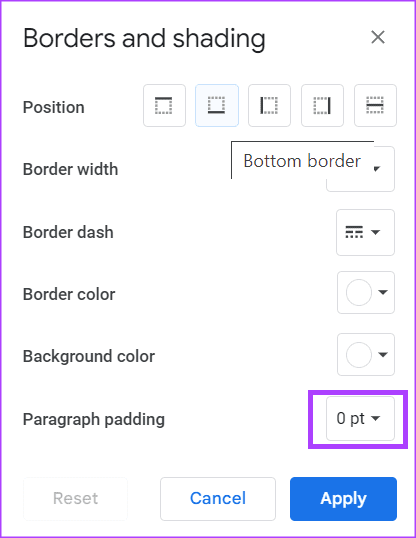
ステップ 9: [適用] ボタンをクリックして変更を保存します。
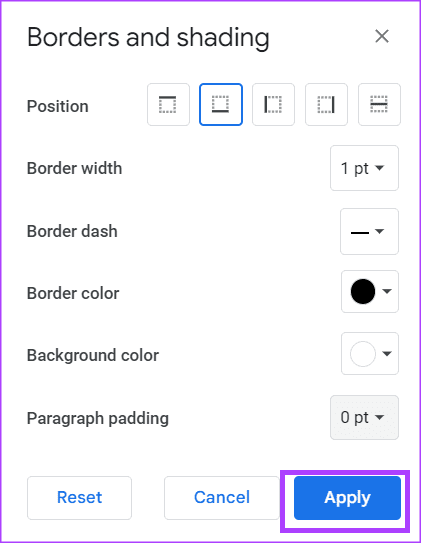
テキストには二重下線が付いているように見えます。
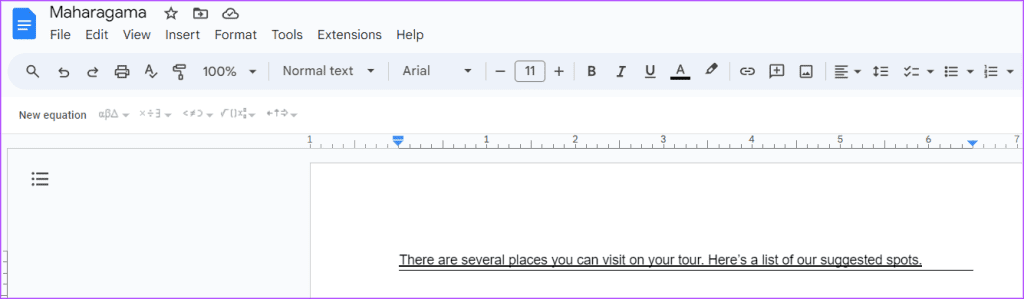
Googleドキュメントでテキストの方向を変更する
英語やその他のほとんどの言語で書く場合、標準的なテキストの流れは左から右です。ただし、テキストが右から左に書かれる言語は他にもあります。使用している言語に合わせて、Google ドキュメントのテキストの方向を変更できます。